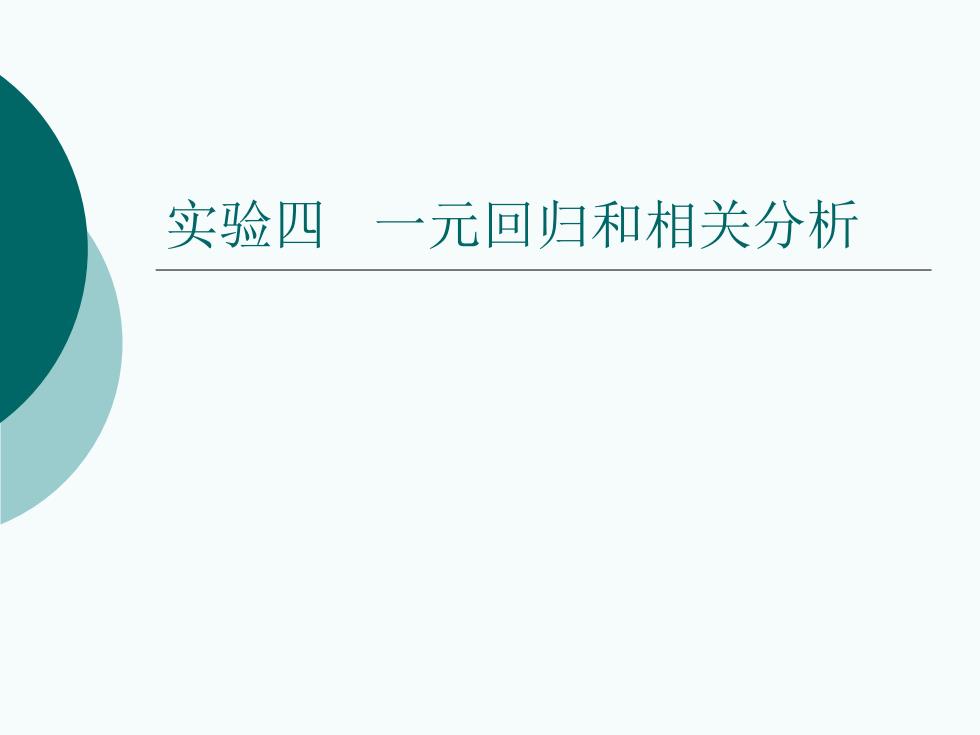
实验四一元回归和相关分析
实验四 一元回归和相关分析
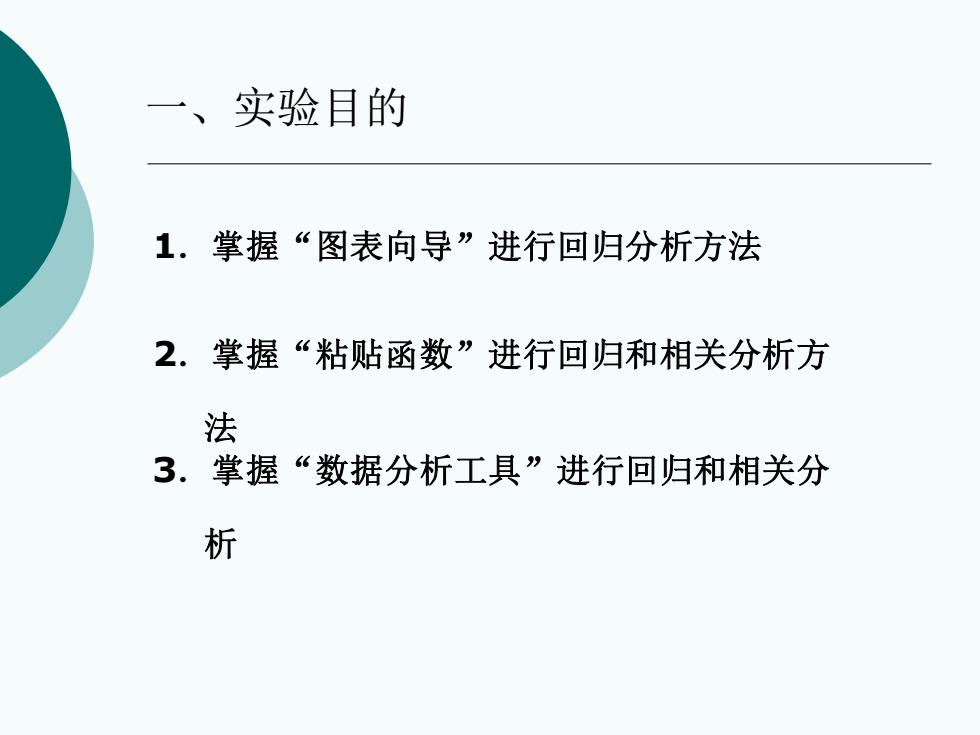
一、实验目的 1.掌握“图表向导”进行回归分析方法 2.掌握“粘贴函数”进行回归和相关分析方 法 3.掌握“数据分析工具”进行回归和相关分 析
1.掌握“图表向导”进行回归分析方法 一、实验目的 2.掌握“粘贴函数”进行回归和相关分析方 法 3.掌握“数据分析工具”进行回归和相关分 析
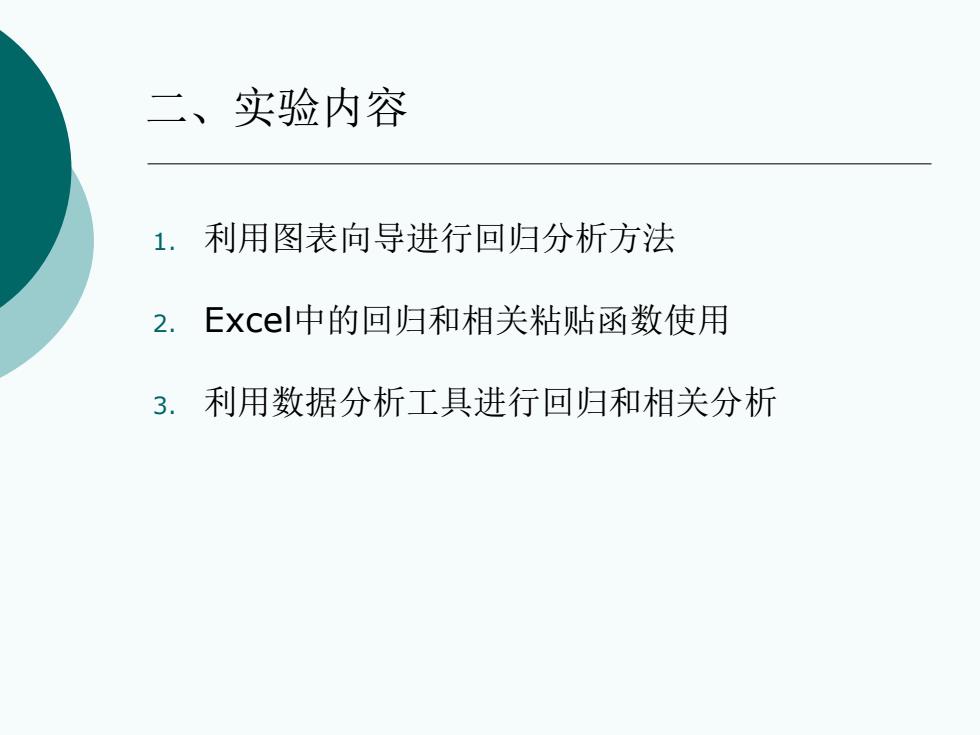
二、实验内容 1.利用图表向导进行回归分析方法 2.Excel中的回归和相关粘贴函数使用 3.利用数据分析工具进行回归和相关分析
1. 利用图表向导进行回归分析方法 2. Excel中的回归和相关粘贴函数使用 3. 利用数据分析工具进行回归和相关分析 二、实验内容
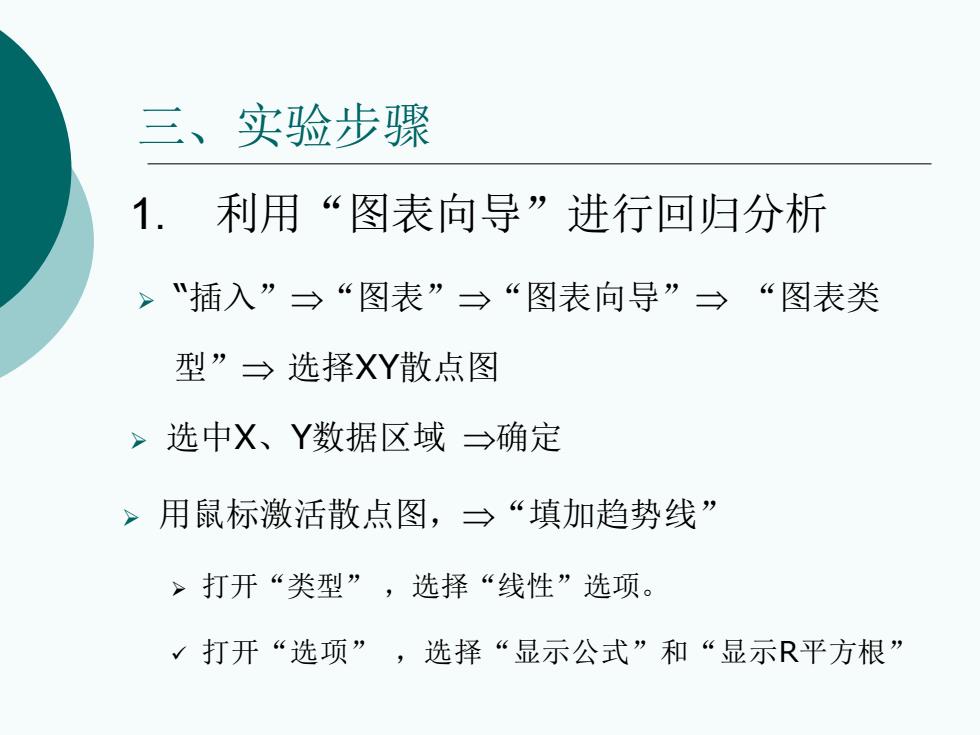
三、实验步骤 1.利用“图表向导”进行回归分析 >插入”→“图表”三“图表向导”→“图表类 型”三选择XY散点图 >选中X、Y数据区域→确定 >用鼠标激活散点图,→“填加趋势线” >打开“类型”,选择“线性”选项。 √打开“选项”,选择“显示公式”和“显示R平方根
1. 利用“图表向导”进行回归分析 ➢ “插入”“图表”“图表向导” “图表类 型” 选择XY散点图 三、实验步骤 ➢ 用鼠标激活散点图,“填加趋势线” ➢ 打开“类型” ,选择“线性”选项。 ✓ 打开“选项” ,选择“显示公式”和“显示R平方根” ➢ 选中X、Y数据区域 确定

2.Exce中用于回归分析的粘贴函数 ·LINEST(y数组,X数组,C,S) ·SLOPE(y数组,x数组):返回斜率 ·INTERCEPT(y数组,x数组):返回截距 。STEYX(y数组,x数组):离回归标准误 ·RSQ(y数组,x数组):决定系数
⚫ LINEST(y数组,x数组,c,s) ⚫ SLOPE ( y数组,x数组):返回斜率 ⚫ INTERCEPT (y数组,x数组):返回截距 ⚫ STEYX (y数组,x数组):离回归标准误 ⚫ RSQ ( y数组,x数组):决定系数 2. Excel中用于回归分析的粘贴函数

利用LINEST函数进行回归分析 LINEST(y数组,x数组,C,S) C=true,1or省略,计算截距。 =0,强制回归方程通过原点。 S=false,0,计算a、b值。 =1,计算所有统计数。 选定输出区域,s=0时选1×2个单元格; s=1时选5×2个单元格 同时按ctrl+shift+enter
利用LINEST函数进行回归分析 LINEST (y数组,x数组,C , S) C =true,1or省略,计算截距。 =0,强制回归方程通过原点。 S =false,0,计算a、b值。 =1,计算所有统计数。 选定输出区域,s=0时选1×2个单元格; s=1时选 5×2个单元格 同时按 ctrl+shift+enter
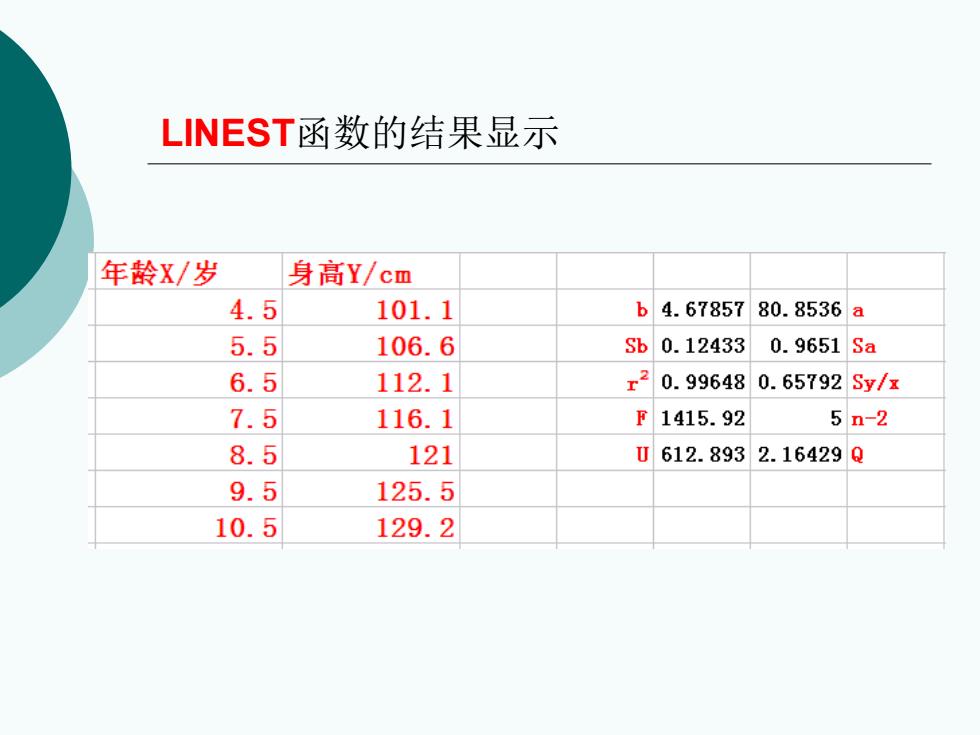
LINEST函数的结果显示 年龄x/岁 身高Y/cm 4.5 101.1 b4.6785780.8536a 5.5 106.6 Sb0.12433 0.9651Sa 6.5 112.1 r20.996480.65792Sy/x 7.5 116.1 F1415.92 5n-2 8.5 121 0612.8932.16429Q 9.5 125.5 10.5 129.2
LINEST函数的结果显示
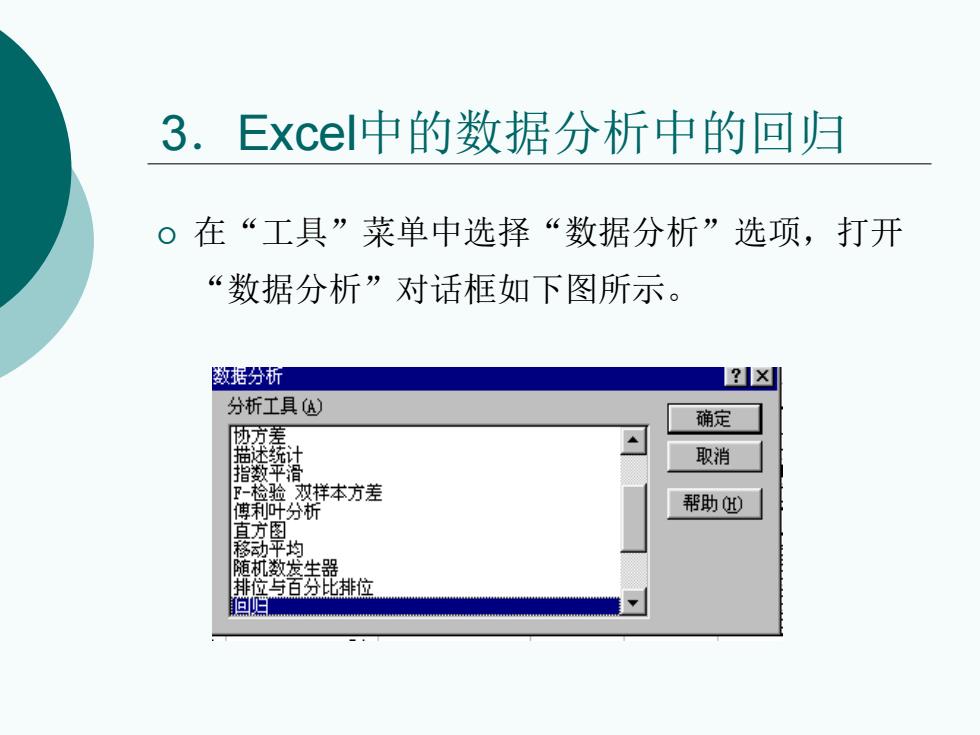
3.Exceli中的数据分析中的回归 。在“工具”菜单中选择“数据分析”选项,打开 “数据分析”对话框如下图所示。 数话分祈 3xI 分析工具) 确定 协方差 描述统计 取消 指数苹滑 F-检验双样本方差 博利阡分析 帮助心 真方图 移动平均 随机数发生器 排位与百分比排位 但归
3.Excel中的数据分析中的回归 在“工具”菜单中选择“数据分析”选项,打开 “数据分析”对话框如下图所示
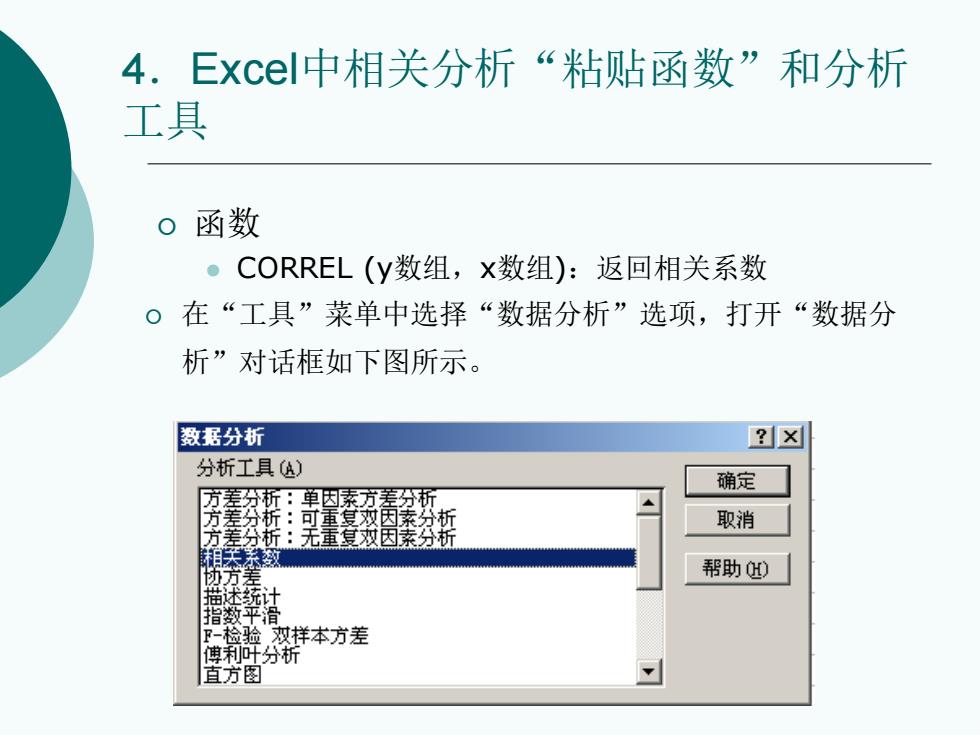
4.Excel中相关分析“粘贴函数”和分析 工具 01 函数 CORREL(y数组,数组):返回相关系数 o在“工具”菜单中选择“数据分析”选项,打开“数据分 析”对话框如下图所示。 数据分折 ☒ 分析工具) 确定 方差分祈:单因康方差分析 方差分析:可重效素分析 取消 方差分析:无重复双因索分析 协方 帮助) F-检验,双样本方差 傅利阡分析 直方图
4.Excel中相关分析“粘贴函数”和分析 工具 函数 ⚫ CORREL (y数组,x数组):返回相关系数 在“工具”菜单中选择“数据分析”选项,打开“数据分 析”对话框如下图所示
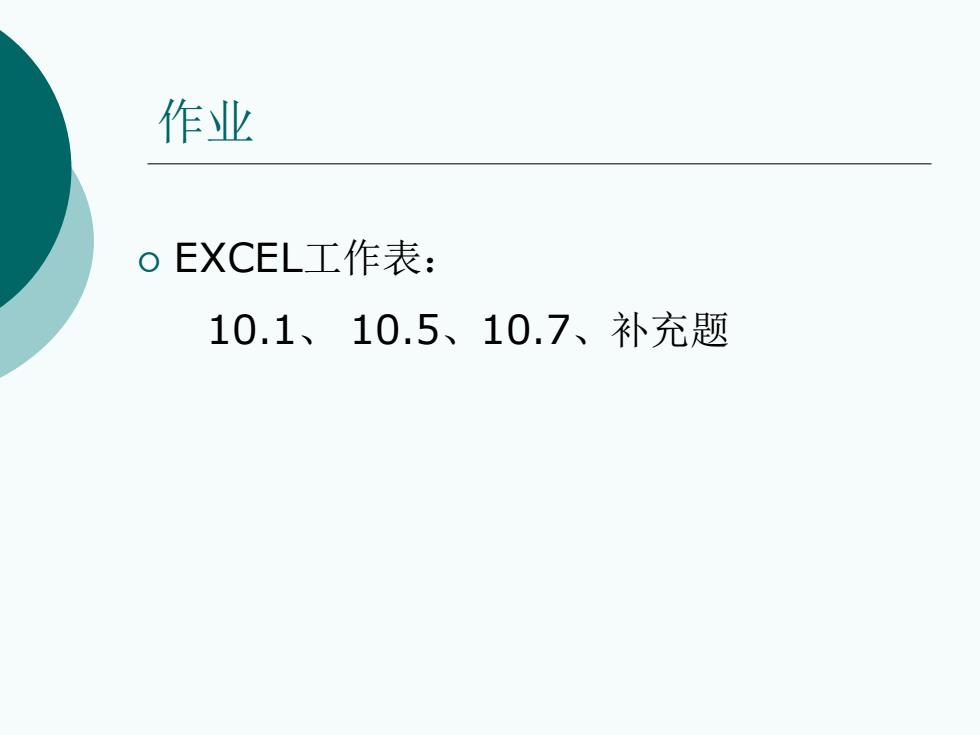
作业 o b EXCEL工作表: 10.1、10.5、10.7、补充题
作业 EXCEL工作表: 10.1、 10.5、10.7、补充题